Consertar a música de visualização do Spotify não está funcionando
Publicados: 2023-03-22
Já ouviu falar do aplicativo Spotify? Quase não há chance de alguém ter ignorado esta plataforma, não é? É um aplicativo de streaming de áudio e provedor de serviços de mídia fundado por Daniel Ek e Martin Lorentoz da Suécia. Abriga mais de 70 milhões de músicas, músicas gravadas e podcasts restritos com direitos autorais digitais. Um dos recursos que tornam esta plataforma a escolha ideal para reproduzir e transmitir conteúdo de áudio é o recurso de visualização. Você só precisa clicar na música do álbum e poderá ver a música com a arte da capa. No entanto, há certos casos em que o recurso pode não funcionar em nosso PC. Este artigo irá ajudá-lo a corrigir a música de pré-visualização do Spotify que não está funcionando.
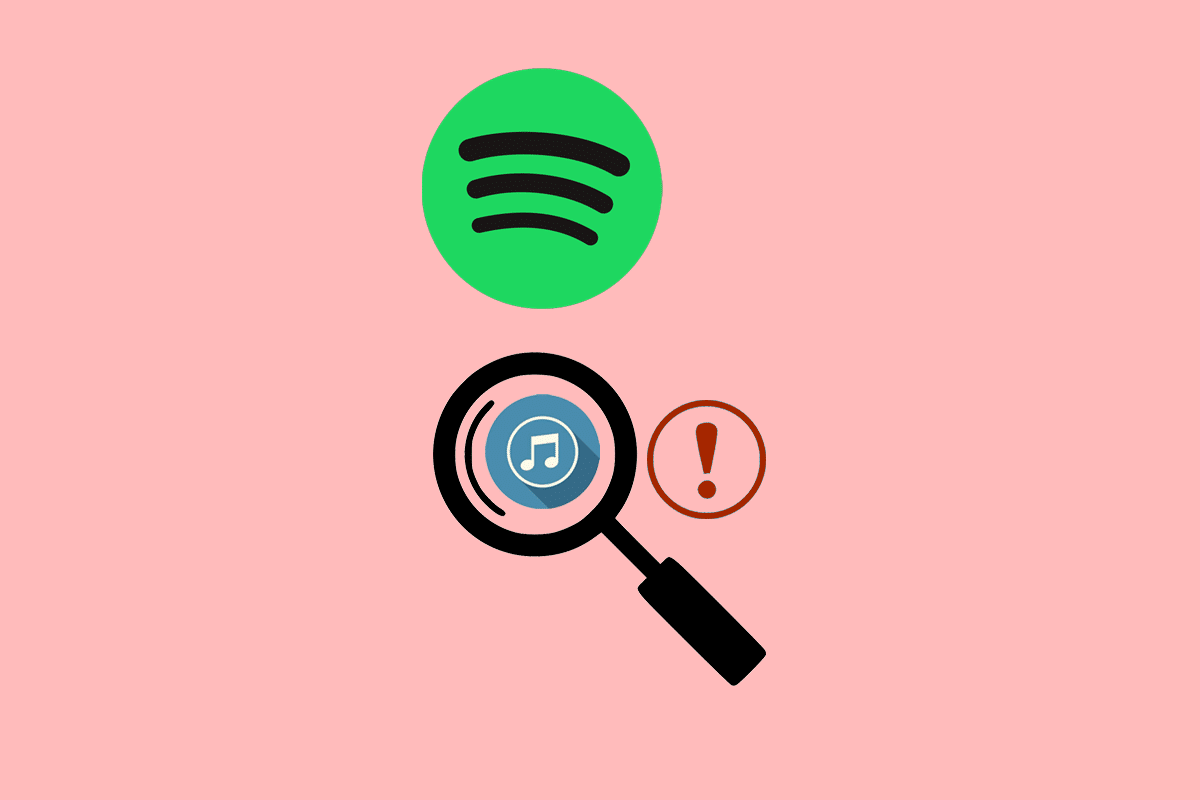
Índice
- Como corrigir a música de visualização do Spotify que não está funcionando
- Por que a música de visualização do Spotify não está funcionando?
- Método 1: Métodos básicos de solução de problemas
- Método 2: atualizar o aplicativo Spotify
- Método 3: Limpar Cache e Cookies
- Método 4: atualizar o sistema operacional Windows
- Método 5: reinstalar o aplicativo Spotify
- Método 6: entre em contato com a equipe de suporte do Spotify
Como corrigir a música de visualização do Spotify que não está funcionando
Nós trazemos para você um guia perfeito que irá ensiná-lo como corrigir o problema de música de visualização do Spotify que não está funcionando em detalhes.
Resposta rápida
Você pode tentar verificar sua conexão com a Internet. Certifique-se de ter uma conexão de internet estável. Você também pode tentar limpar o cache do Spotify seguindo estas etapas:
1. Abra o aplicativo Spotify Desktop .
2. Selecione o menu Configurações do Spotify clicando no ícone de seta para baixo ao lado do ícone de perfil .
3. Por fim, selecione a opção Limpar cache e confirme a solicitação clicando no botão Limpar cache novamente.
Por que a música de visualização do Spotify não está funcionando?
A prévia da música pode não ser exibida no aplicativo Spotify devido a um dos seguintes motivos.
- Opção ausente: em alguns dispositivos e versões atualizadas do aplicativo, a opção de visualizar a música não está disponível. Isso se deve principalmente a problemas na plataforma Spotify.
- Conexão instável com a Internet: uma conexão instável e flutuante com a Internet pode não garantir uma conexão adequada à plataforma Spotify e não renderizar uma visualização adequada das músicas.
Agora que você sabe por que a música do Spotify Preview não está funcionando, agora podemos aprender as possíveis soluções para corrigir o problema.
Método 1: Métodos básicos de solução de problemas
Limpar qualquer problema usando qualquer resolução simples e rápida é sempre apreciável. A seção apresenta os métodos básicos de solução de problemas para corrigir o problema.
1A. Certifique-se de que o PC atende à especificação do aplicativo
A primeira e mais importante verificação a ser realizada para garantir que o problema seja resolvido é verificar se o aplicativo Spotify é compatível com o PC. Você pode verificar as especificações do dispositivo no site oficial. Por exemplo, o aplicativo Spotify pode ser baixado no sistema operacional Windows das versões 7, 8, 8.1, 10 e 11, para PCs de 32 e 64 bits.
Use o link fornecido aqui para aprender o método para verificar as especificações do PC e verificar se o aplicativo Spotify é compatível com o PC.
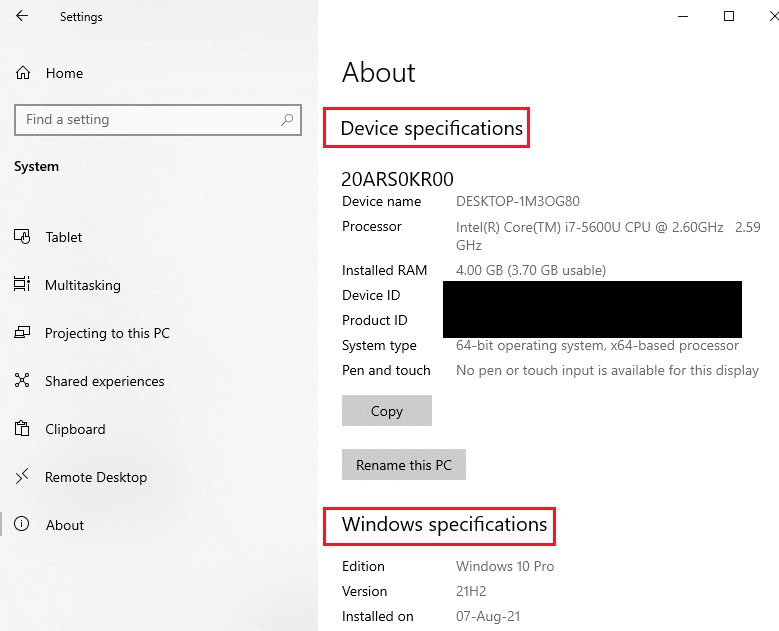
1B. Reinicie o aplicativo Spotify
Às vezes, o problema pode ser devido a uma pequena falha não resolvida ou a programas pendentes. Você pode reiniciar o aplicativo Spotify para resolver os bugs.
1. Usando as instruções no link fornecido aqui, feche todas as instâncias do aplicativo Spotify .
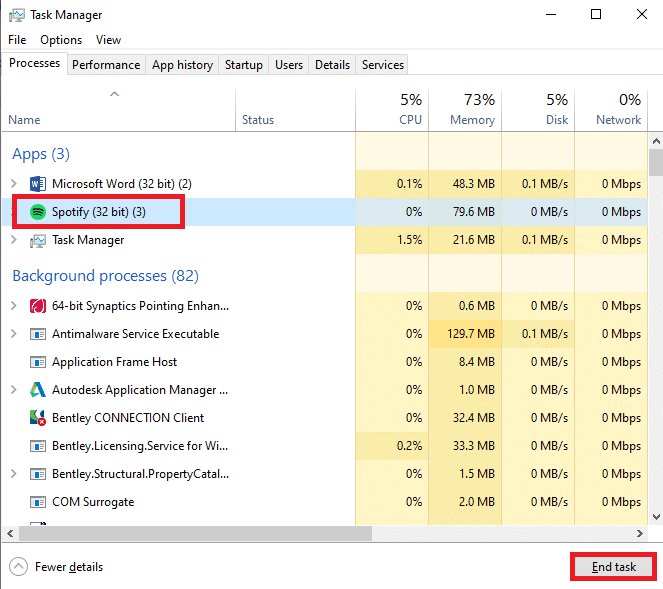
2. Clique na barra de pesquisa na parte inferior, digite Spotify e clique na opção Abrir no painel direito.
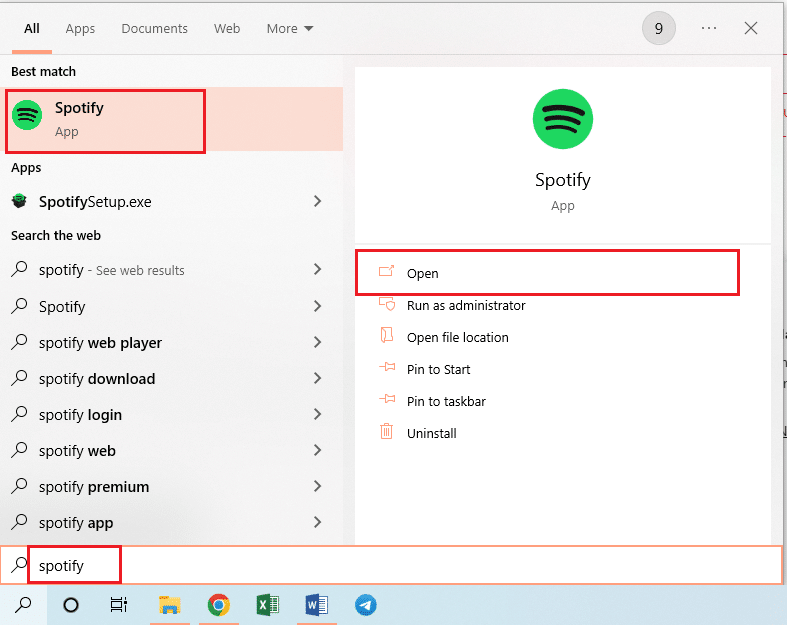
1C. Reinicie o PC
Para resolver pequenas falhas e problemas de streaming de música que podem ter causado o problema, você pode reiniciar o PC. Leia o artigo sobre as várias opções para reiniciar o PC e resolva o problema.
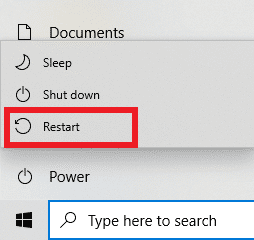
1D. Solucionar problemas de conectividade com a Internet
Uma conexão estável e rápida com a Internet é necessária para garantir o funcionamento adequado do aplicativo Spotify.
- O aplicativo Spotify não é muito exigente em termos de uso de rede, mas é necessário ter uma conexão estável com a Internet. Você pode verificar a velocidade da conexão com a Internet usando o site Speedtest e ver se a velocidade de upload e download é de pelo menos 5 Mbps .
- Se a conexão com a Internet atingir a velocidade desejada, mas ainda for a principal causa do problema, tente corrigi-la. Siga as opções fornecidas no link para solucionar os problemas na conexão de rede.
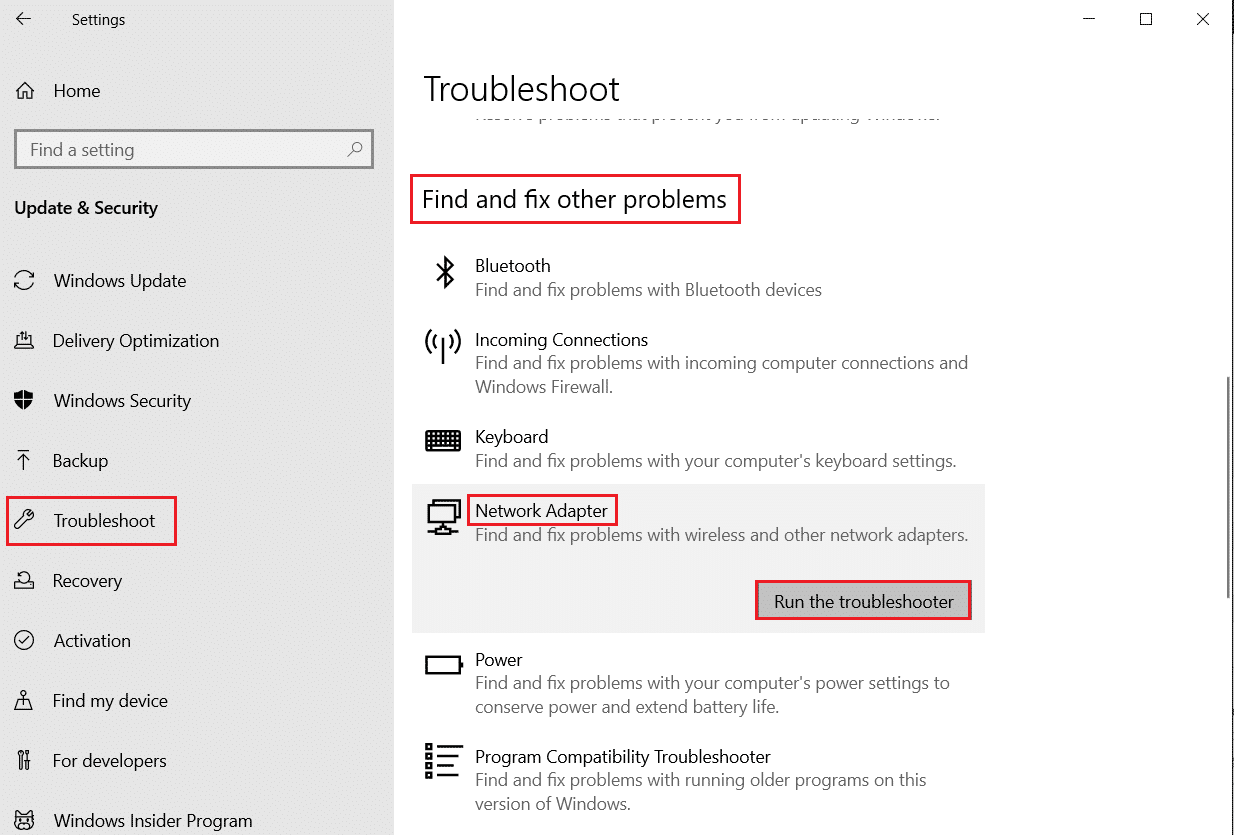
Método 2: atualizar o aplicativo Spotify
Recursos ausentes e patches de segurança lançados pelos desenvolvedores podem resultar em um grande problema. Você pode tentar instalar as atualizações para obter os recursos mais recentes e correções de bugs para corrigir o problema, como por que a música de visualização do Spotify não está funcionando.
1. Abra o aplicativo Spotify como dito anteriormente.
2. Clique na seta para baixo ao lado do nome do perfil na barra superior.
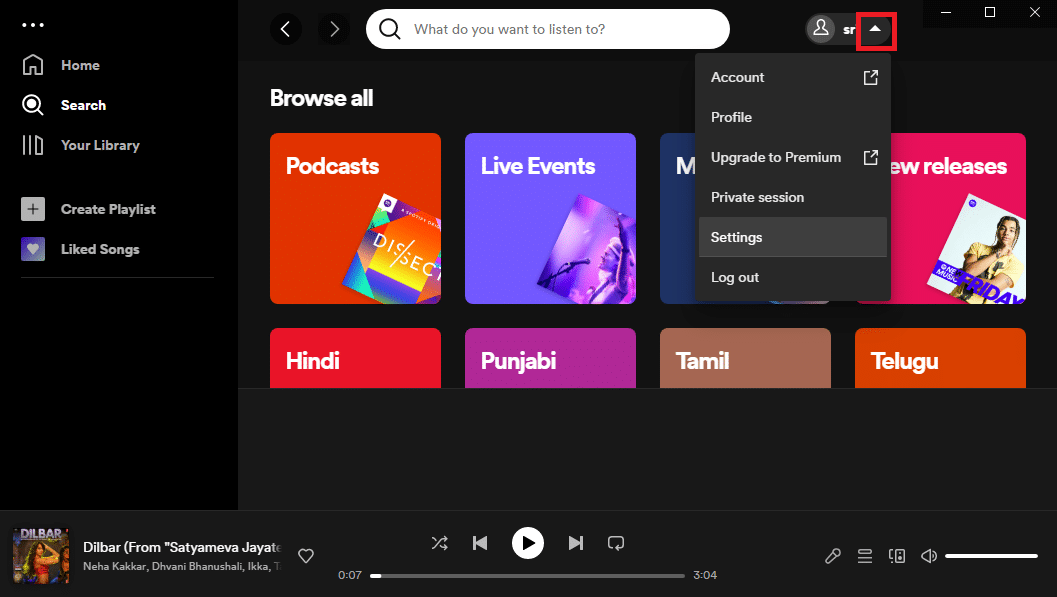
3. Clique na opção Atualizar disponível no menu.
Nota: esta opção é exibida apenas se uma atualização para o aplicativo Spotify estiver disponível.
4. Clique na opção Reiniciar agora para reiniciar o aplicativo Spotify.

Leia também: 11 maneiras de corrigir o Spotify ignorando músicas aleatoriamente
Método 3: Limpar Cache e Cookies
Os dados em cache ajudam a carregar facilmente o conteúdo de mídia no aplicativo Spotify. No entanto, isso pode ocupar espaço de armazenamento. Você pode limpar esses dados para evitar riscos de segurança ao carregar a prévia da música.
1. Siga as instruções anteriores para iniciar o aplicativo Spotify .
2. Clique na seta para baixo no nome do perfil como dito anteriormente.
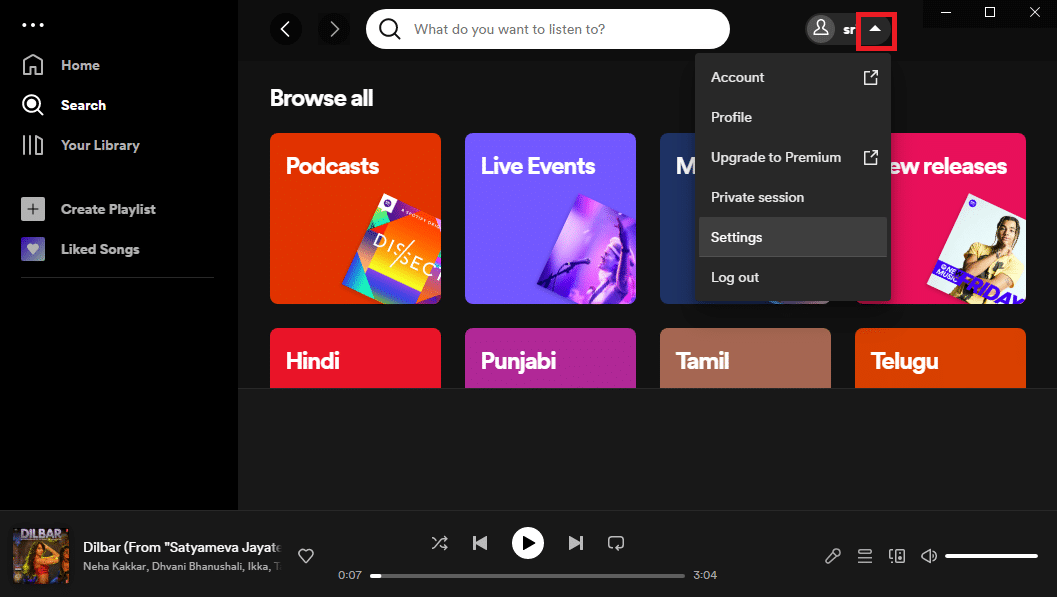
3. Clique na opção Configurações no menu.
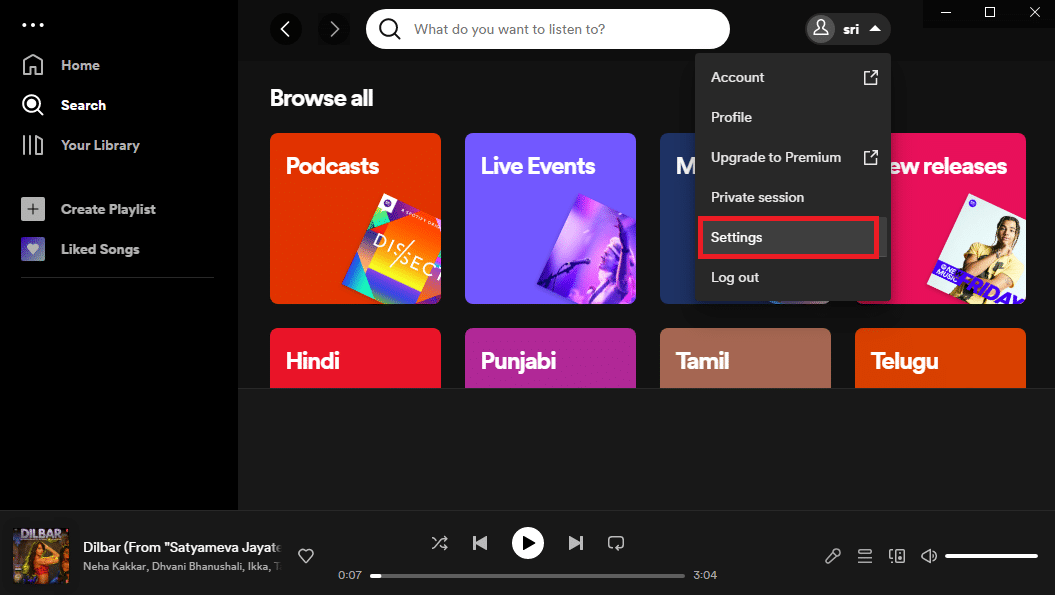
4. Clique no botão Limpar cache na seção Armazenamento .
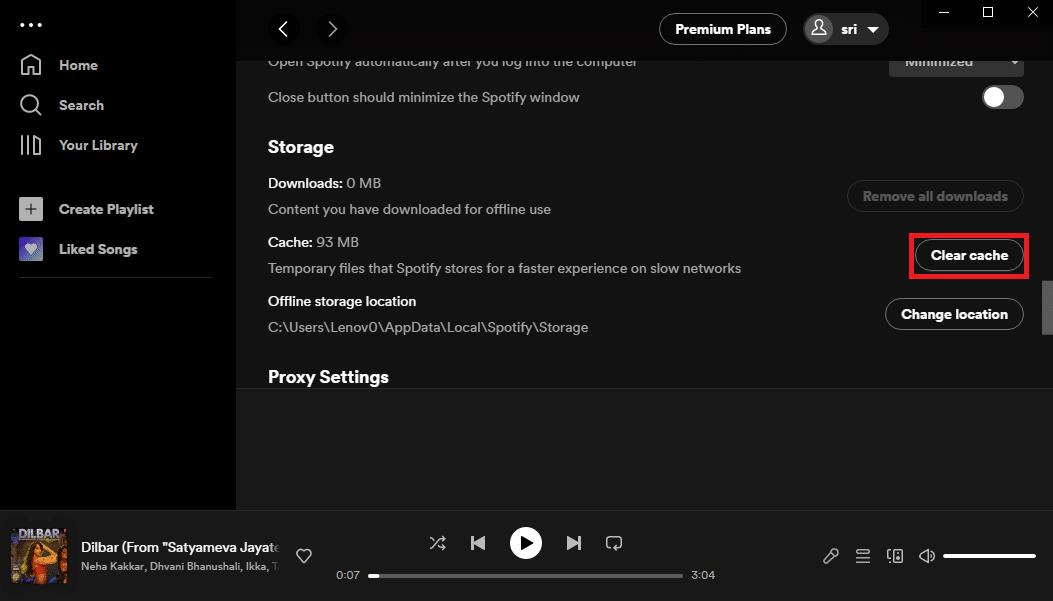
5. Clique no botão Limpar cache na janela de confirmação.
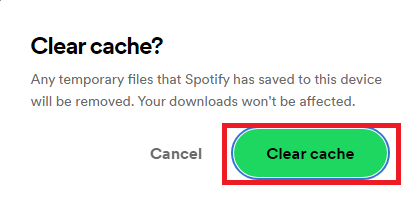
6. Você pode ver a mensagem de confirmação do cache limpo na parte inferior da tela.
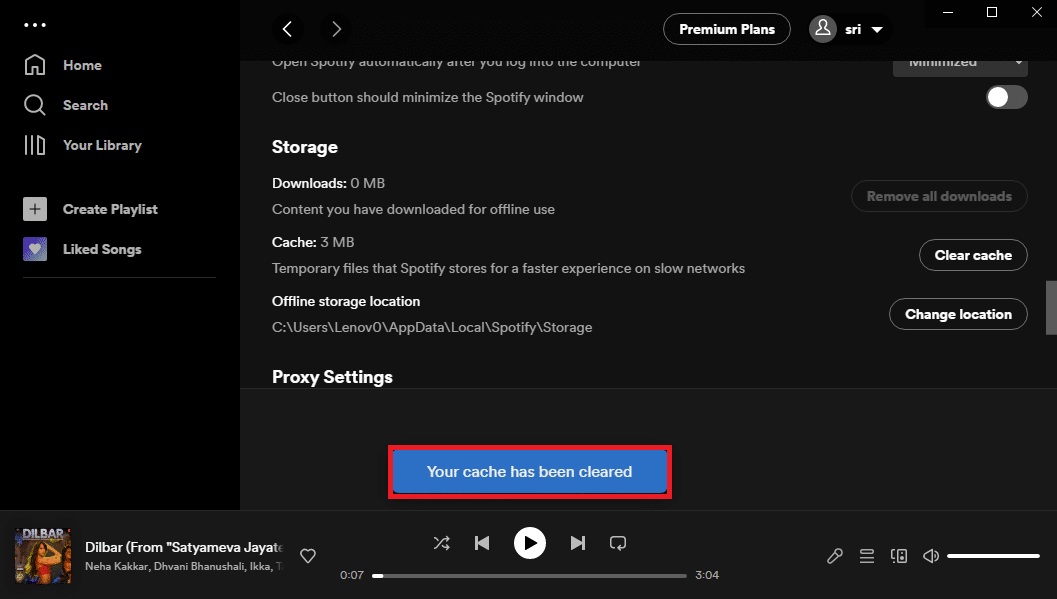
Método 4: atualizar o sistema operacional Windows
Um sistema operacional Windows desatualizado pode estar prejudicando o funcionamento eficaz do aplicativo Spotify. Você pode tentar atualizar o sistema operacional Windows conforme descrito no link fornecido para corrigir o problema.
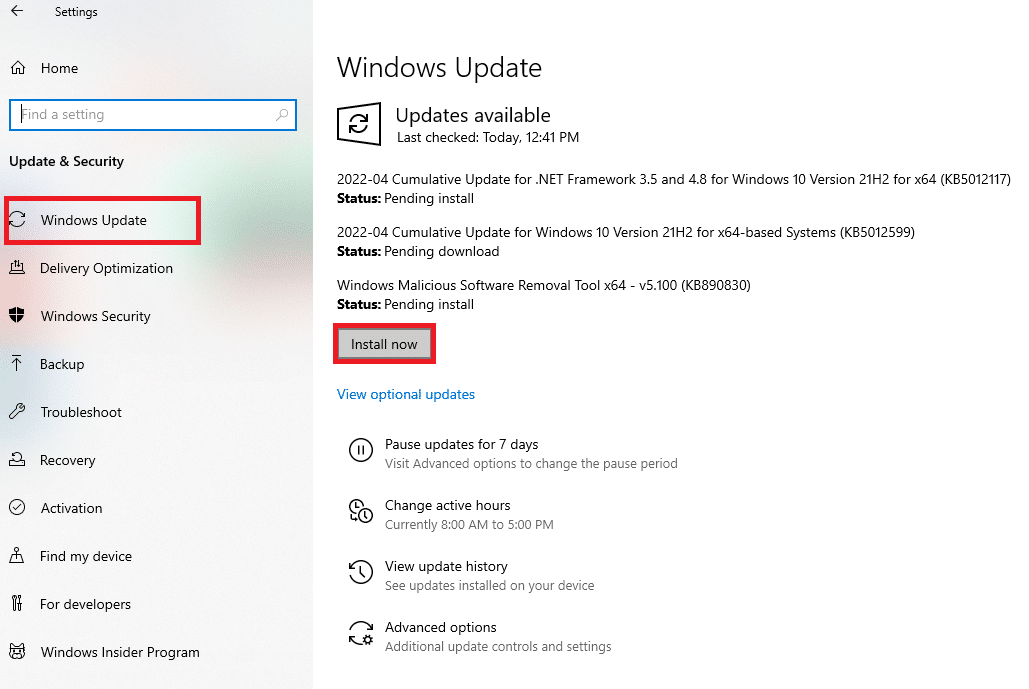
Leia também: O Spotify está modificando suas ferramentas de podcaster, incluindo o Anchor
Método 5: reinstalar o aplicativo Spotify
Se nenhuma das opções resolver o problema, tente reinstalar o aplicativo Spotify no seu PC. Isso ajudaria a limpar todas as instâncias e bugs no aplicativo.
Etapa I: Desinstalar o aplicativo Spotify
Como primeiro passo, você deve desinstalar o aplicativo Spotify no seu PC. Usando as instruções fornecidas no link, você pode desinstalar o aplicativo Spotify do seu PC.
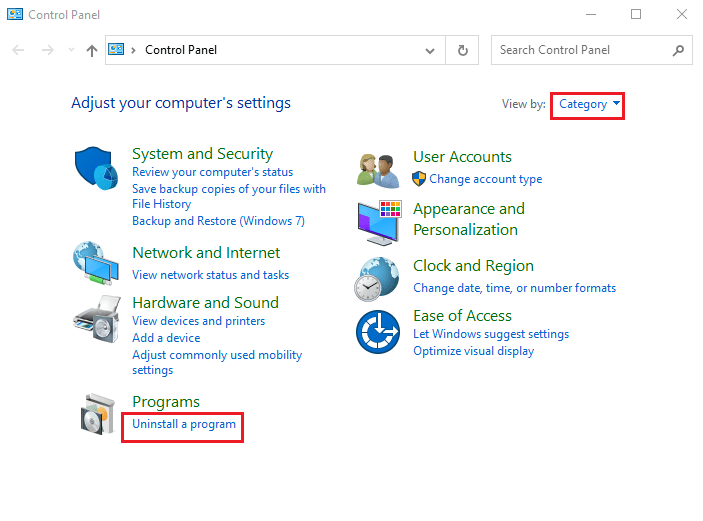
Etapa II: reinstalar o aplicativo Spotify
A etapa final desse método é reinstalar o aplicativo Spotify usando um navegador da web.
1. Abra o aplicativo Google Chrome na barra de pesquisa.
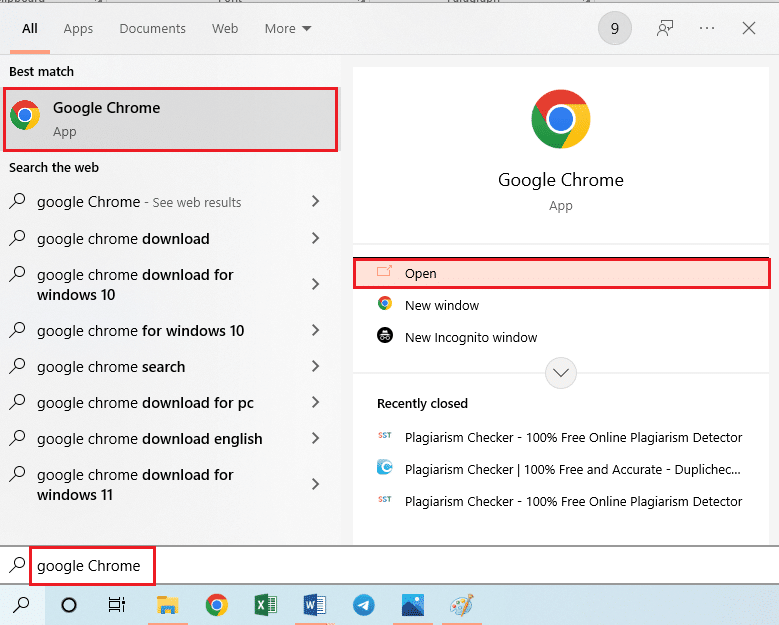
2. Abra o site oficial do Spotify e clique no botão Download .
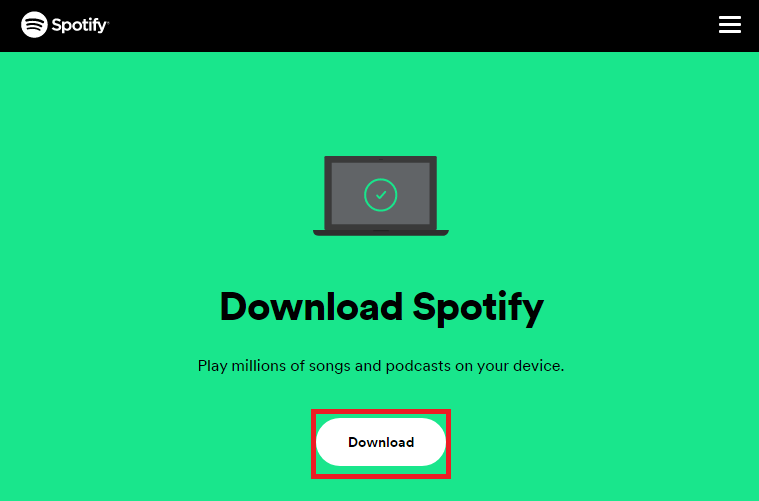
3. Clique duas vezes no arquivo SpotifySetup.exe baixado na parte inferior.
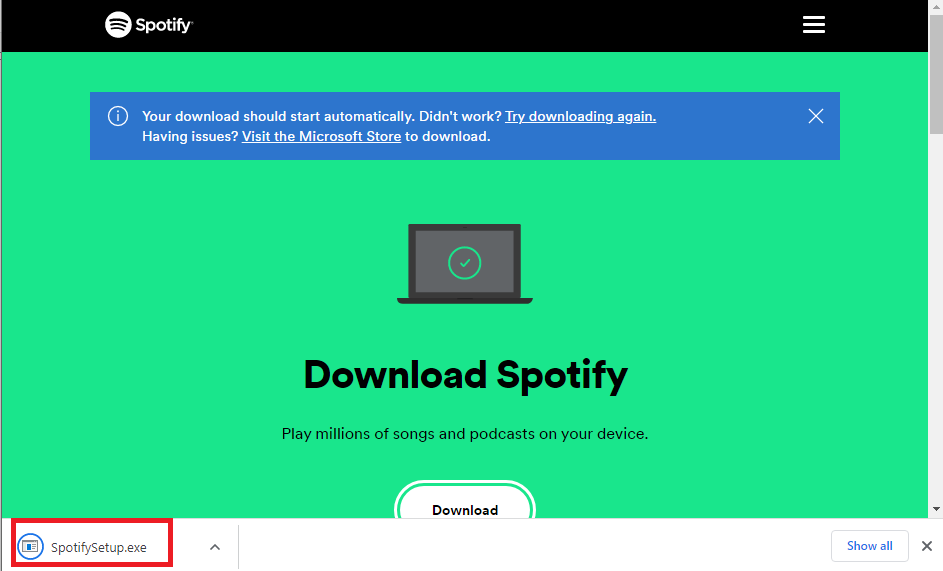
4. Aguarde até que o processo de download e instalação seja concluído.
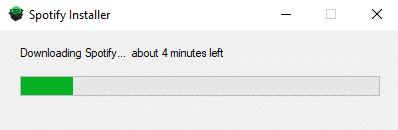
5. Clique no botão Login na página de boas-vindas.
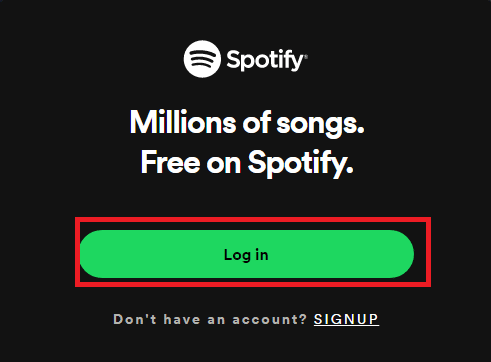
6. Use suas credenciais de login para fazer login no aplicativo Spotify e veja se o problema foi resolvido.
Leia também: Como corrigir o erro de conexão Spotify Code 4 no Windows 10
Método 6: entre em contato com a equipe de suporte do Spotify
Às vezes, o problema pode não ser levado ao conhecimento dos funcionários e o problema pode continuar a persistir. Nesse caso, você pode entrar em contato com a equipe de suporte da plataforma Spotify para solicitar mais assistência para solucionar o problema. Use qualquer uma das opções fornecidas no guia para entrar em contato com a equipe de suporte do Spotify.
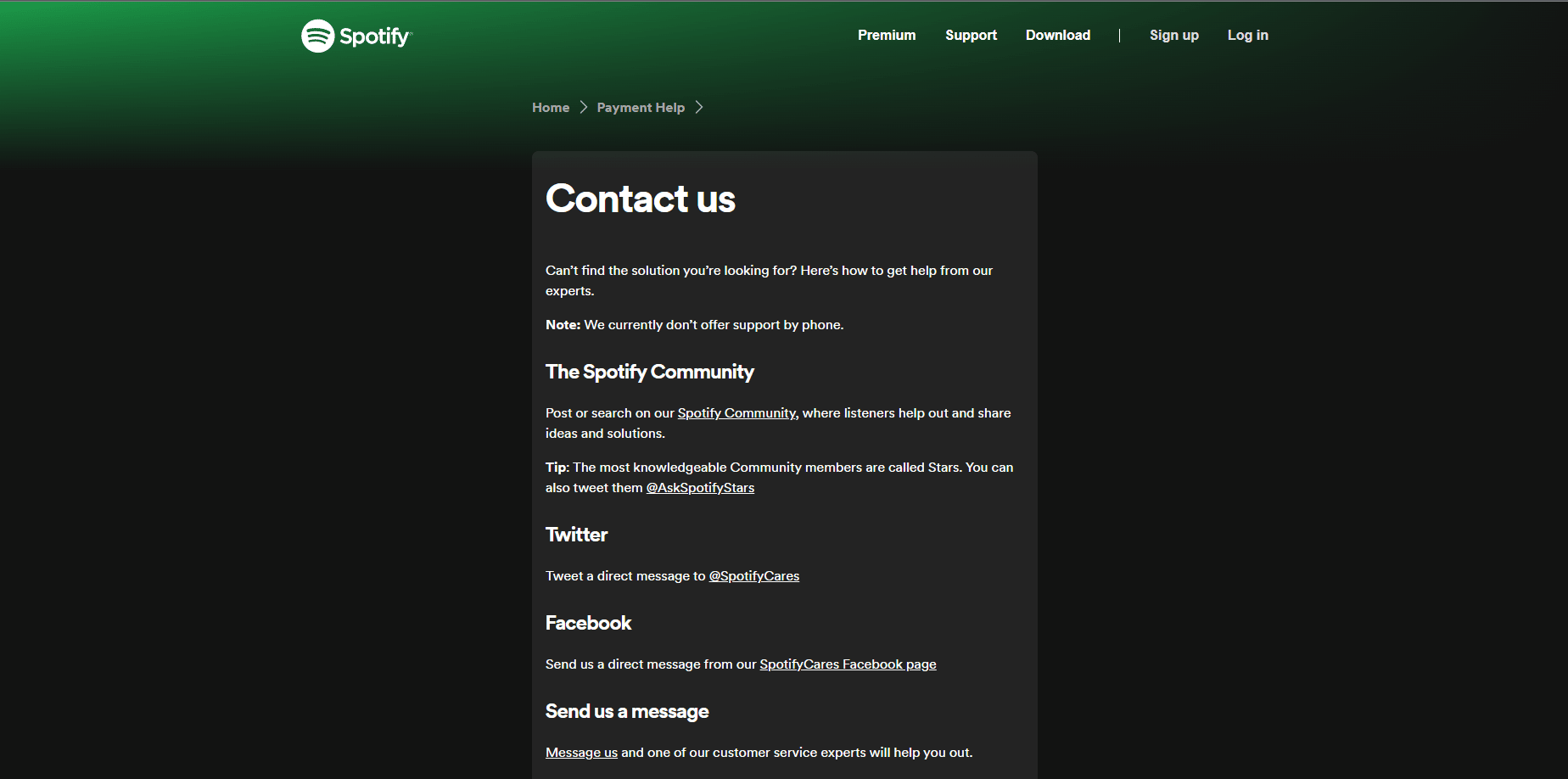
Perguntas Frequentes (FAQ)
Q1. Posso ver a prévia da música com outra música tocando em segundo plano?
Resp. Não , você não pode ver a prévia da música enquanto reproduz outra música em segundo plano. Isso ocorre porque a música muda para outra música assim que você clica nela.
Q2. A arte da capa da música é semelhante à prévia da música?
Resp. Sim , a arte da capa e a prévia da música no aplicativo Spotify são semelhantes e são colocadas em segundo plano.
Q3. O Song Preview está disponível apenas no Spotify Premium?
Resp. Não , a opção de visualização da música está disponível para todos os usuários, independentemente do tipo de assinatura.
Q4. Por que não consigo ver a prévia da música na plataforma Spotify?
Resp. Se não houver nenhum problema no seu PC e a versão instalada do aplicativo Spotify estiver em boas condições, o problema pode estar na plataforma Spotify. Nesse caso, você pode chamar a atenção deles entrando em contato com a equipe de suporte, conforme explicado anteriormente.
Q5. A visualização é limitada a músicas no Spotify?
Resp. Não , a opção de pré-visualização está disponível para todos os conteúdos de áudio da plataforma Spotify independentemente do tipo que seja classificado.
Recomendado:
- Você pode excluir sua conta do Google Fotos?
- Como pagar a conta de música da Apple no iPhone
- O que acontece se eu ocultar uma música no Spotify?
- Consertar tela do Spotify não aparecendo
Esperamos que agora você saiba que a música de visualização do Spotify não está funcionando . Se você tiver alguma dúvida ou sugestão, compartilhe conosco na seção de comentários para nos ajudar a melhorar continuamente.
